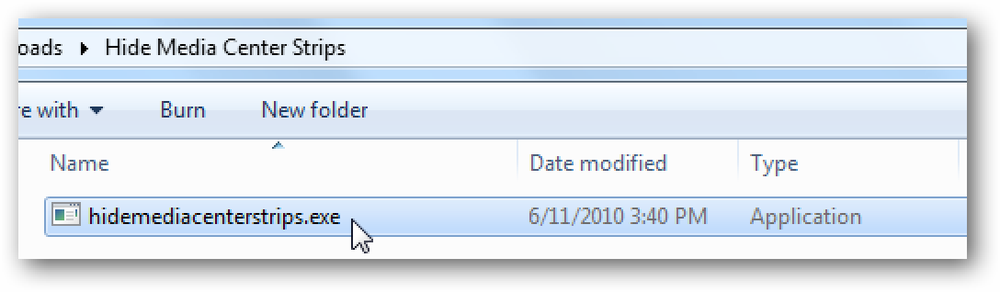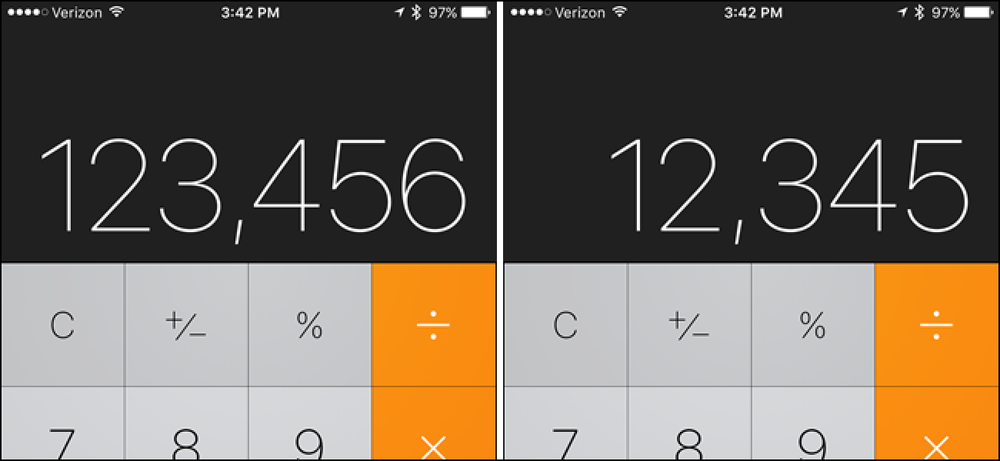터미널을 사용하여 OS X에서 휴지통을 빠르게 비우기
어떤 이유로 OS X에서 휴지통을 비우는 것은 느린 프로세스였습니다. 특히 파일이 많이있는 경우에는 특히 그렇습니다. 나는 그 안에 10,000 가지 이상의 물건을 담은 거대한 폴더를 수납했고 쓰레기통에 30 분이 걸렸다.!
운영 체제가 작동하는 방식이므로 너무 많이 할 필요는 없지만 터미널을 사용하는 방법을 알고 두려워하지 않으면 프로세스 속도를 높일 수 있습니다.
당신이 할 수있는 첫번째 일은 당신이 안전하게 쓰레기를 지우고 있지 않은지 확인하는 것입니다. 이것은 삭제 된 파일이 저장된 위치에 저장된 데이터를 완전히 덮어 쓸 OS X의 옵션입니다.
기본적으로 삭제 된 데이터는 복구 할 수 없습니다. 대부분의 사람들은 데이터가 삭제 된 후에도 다른 사람이 볼 수 없도록하는 매우 민감한 정보를 저장하지 않는 한이를 원하지 않습니다..
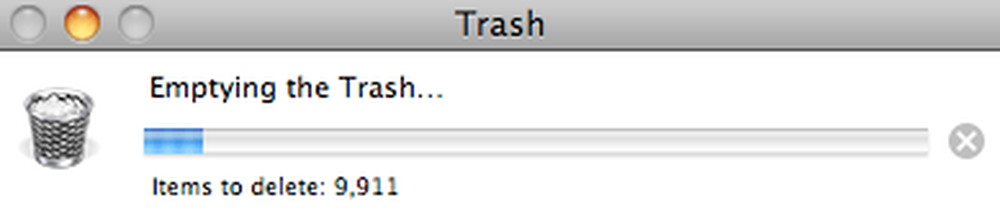
Finder로 이동 한 다음를 클릭하십시오. 환경 설정 다음을 클릭하십시오 많은.

확실히해라. 안전하게 휴지통 비우기 확인되지 않았습니다. 어떤 이유로 든 확인했다면 휴지통을 비우는 데 시간이 오래 걸립니다. 이 옵션을 선택하지 않은 상태에서 휴지통을 비우는 것이 여전히 느린 경우 터미널을 사용하여 휴지통을 비울 수 있습니다..
노트 : Empty Trash Securely 옵션이 OS X El Capitan과 OS X의 모든 이후 버전에서 제거되었습니다..
터미널을 사용하여 휴지통 비우기
로 이동하여 터미널 열기 응용 프로그램, 유용 과 단말기 다음 명령을 입력하십시오.
rm -rf ~ / .Trash / *
여분의 공백이나 다른 것없이 위에 표시된대로 정확하게 입력해야합니다. 이 명령을 잘못 사용하면 삭제하지 않을 파일과 폴더가 삭제 될 수 있습니다..
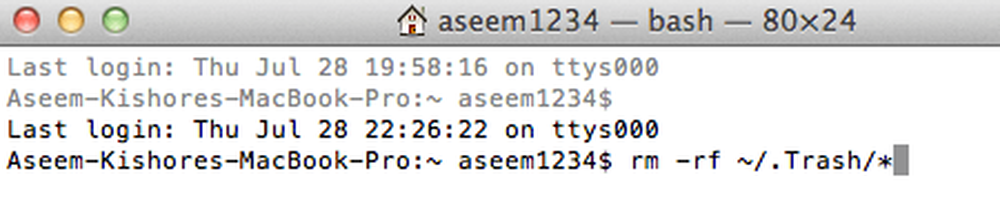
터미널을 사용하여 쓰레기를 비우는 것은 GUI를 사용하는 전통적인 방법보다 훨씬 빠릅니다. 대개의 경우 터미널에 들어가는 것이 좋지 않지만 방금 삭제 한 방대한 양의 데이터가있는 경우 시간을 절약하는 데 더 많은 노력을 기울일 가치가 있습니다.
터미널에서이 명령을 사용하더라도 외부 하드 드라이브 또는 다른 파티션의 휴지통은 삭제되지 않으며 Mac의 로컬 파일 만 삭제됩니다..
이 명령이 작동하지 않고 휴지통이 비어 있지 않으면 다음과 같이 명령을 실행해야 할 수 있습니다. sudo. 그렇게하려면 그냥 sudo 앞에 :
sudo rm -rf ~ / .Trash / *
sudo 명령을 사용하면 작업을 완료하기 위해 계정의 암호를 입력해야합니다. 따라서 휴지통을 비우지 않거나 오류 메시지가 나타나면이 방법으로 문제를 해결할 수 있습니다..
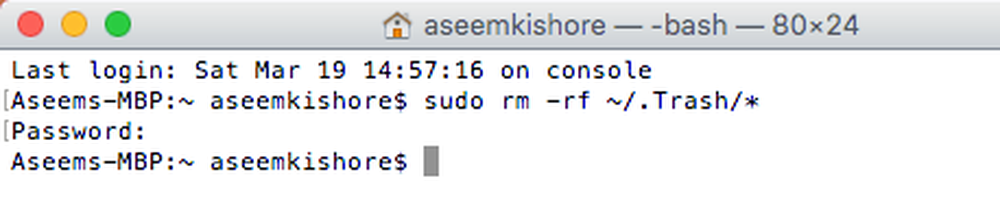
그게 다야! OS X Lion 또는 다른 생각에서 휴지통을 비우는 데 문제가 있거나 문제가있는 경우 여기에 의견을 남기고 알려주십시오! 즐겨!